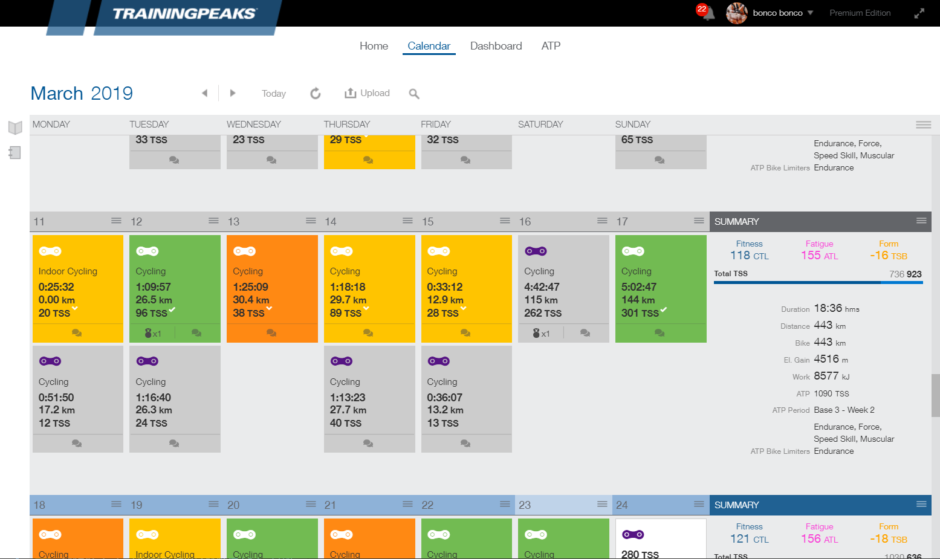自分はロードバイクでパワートレーニングを行ってますがゴールデンチーターからTrainingPeaksへ移行しました。
ゴールデンチーターにしかない機能はたまに使っていますが今はTrainingPeaksがメインです。
TrainingPeaks(トレーニングピークス)とは
トレーニングを管理できるクラウドサービスです。
トレーニングを数値化できてモチベーションも維持しやすいので大変オススメです。
ただ日本のサービスではないのでサイトが英語で少し分かりにくい部分がありますが機能を覚えてしまえばそんなに難しくないです。
お金はかかるの?
無料で始めることができます。
登録してから14日間はすべての機能を使えますがそれ以降は機能が制限されます。
有料のプレミアムプランに登録すれば引き続きすべての機能を使えます。
有料(プレミアムプラン)は支払い方法が3パターンで年額払いがお得
プレミアムプランは月額払い、四半期払い、年間払いの3パターンがあります。
年額払いが断然お得なのでプレミアムプランにするときは迷わず年額払いにしましょう。
トレーニングは最低でも1年は続けないとあまり効果もありませんので継続させるためにも年額払いがオススメです。
| 月額払い | 1ヶ月あたり$19.95 USD(約2,200円) |
|---|---|
| 四半期払い | 1ヶ月あたり$16.33 USD(約1,800円) |
| 年額払い (オススメ) | 1ヶ月あたり$9.92 USD(約1,094円) |
※2019年3月22日現在の情報です
注意点
パワーメーターが必要です。
厳密にはパワーメーターがなくてもTrainingPeaksを使うことは可能ですがここではパワートレーニングを行うことを前提にしてますのでパワーメーターが必須です。
ホイールを買うよりパワーメーターを付けてトレーニングしたほうが速くなりますよ!
おすすめのパワーメーターはペダル型のパワーメーターです。
ペダルを変えるだけで使えるし精度もとても良いです。
自分はGarminのRally RS200を使っています。
 Garmin Rally RS200 パワーメーターペダルのインプレッション
Garmin Rally RS200 パワーメーターペダルのインプレッション
クランク型のパワーメーターもあります。おすすめはシマノや4iiii(フォーアイ)です。
【重要】定期的にFTPを計測して登録する
FTPの値を基準に計算されるためなるべくFTPの値は定期的に登録しましょう。
自分のFTPの測り方は20分間全力で走った時の平均パワーに0.93くらいの係数をかけてます。(少し適当です)
全ての走行でパワーメーター付きの自転車に乗り、全てのデータを登録する
通勤やポタリングなどトレーニング以外の走行データも登録しましょう。
パワトレですから自転車にパワーメーターが付いていないとダメです。
まずは無料で登録してみよう
いきなり有料のプレミアムプランに登録もできますがせっかく14日間すべての機能が使えるので無料登録から始めましょう。
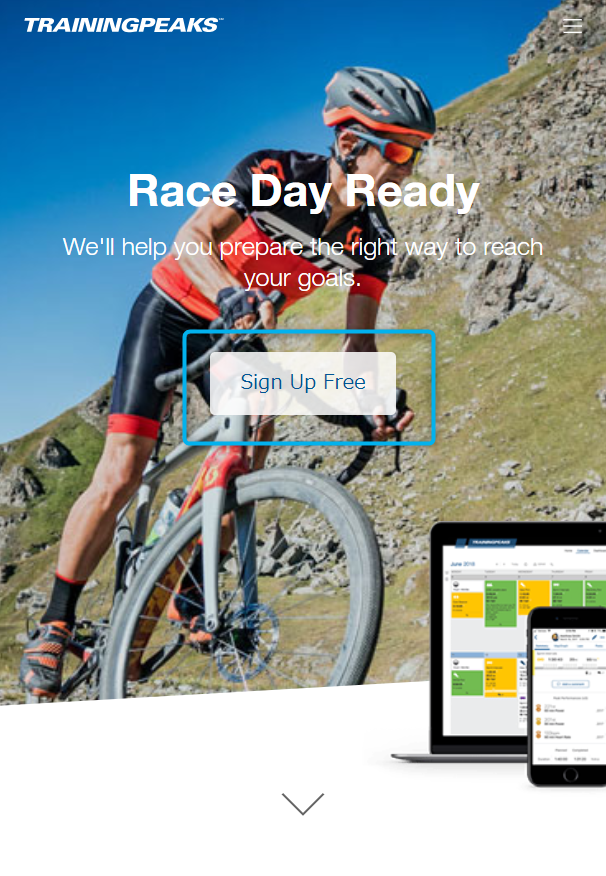
トレーニングピークスの公式サイトへ行き画面中央にある「Sign Up Free」をクリックします。
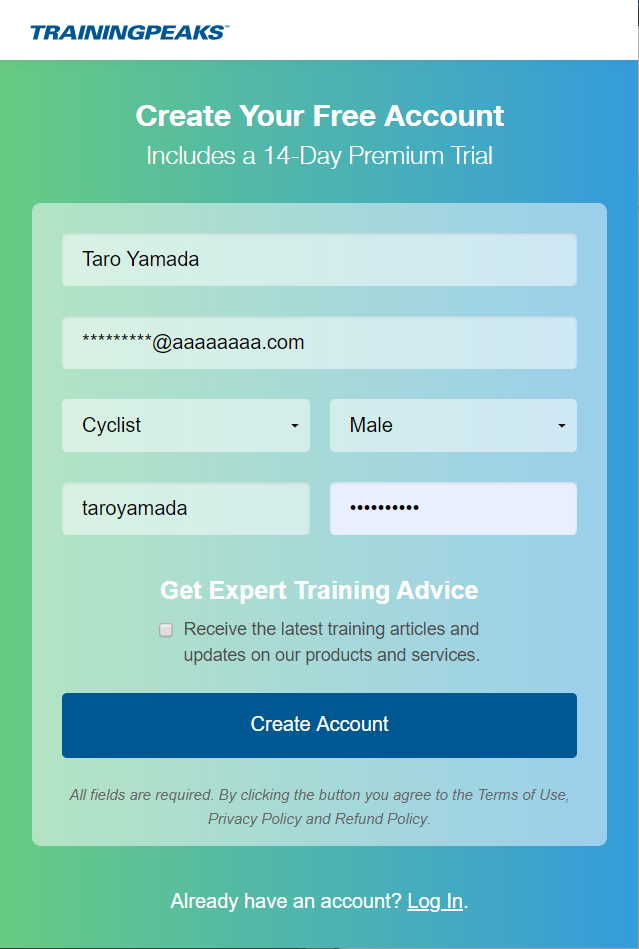
「Create Your Free Account」というページが開くので下記を参考に必要な情報を入力します。
| First and Last Name | 名前(名)と名前(性)をローマ字で入力します。 例:Taro Yamada |
|---|---|
| Email Address | メールアドレスを入力します。 |
| Primary Sport | 優先するスポーツを選択します。 ロードバイクメインの方は「Cyclist」を選択しましょう。 トライアスリートの方は「Triathlete」ですね。 |
| Gender | 性別です。男性なら「Male」女性なら「Female」 |
| Username | 登録するユーザー名です。英数字で設定します。 すでに使用されているとダメなので被りにくいものを入力してください。 例:tarotaro1234 |
| Password | パスワードです。6文字以上の英数字で設定します。 |
| Get Expert Training Advice | チェックするとトレーニングピークスから最新情報などのメールが届きます。 チェックはしてもしなくてもOKです。 |
入力ができたら「Create Account」をクリックします。
メールの確認と認証
「Please verify your email for TrainingPeaks.com」というメールが届くので本文内にある「Confirm Your Account」をクリックします。
「Success」というページが開いたら認証が完了したということです。
「Continue To Account」というボタンをクリックします。
プロフィール情報の入力
「Let’s Start by Personalizing Your Profile」というページが表示されます。
「Do you use a device or app to record your workouts?」と書いてますが「ワークアウトを記録するためにデバイスまたはアプリを使用しますか?」という意味です。
ガーミンやパイオニアのサイコンを持っている場合は「Yes」をクリックしましょう。
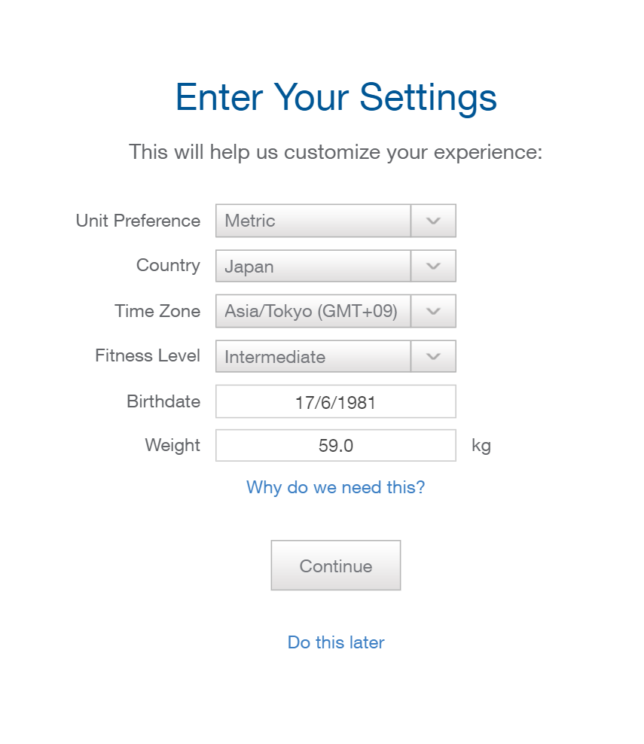
「Enter Your Settings」というページが開きます。
自分のプロフィールを入力します。
| Unit Preference | 距離の単位の表記方法です。 メートル表記にしたかったらMetricにしましょう。 Englishにするとマイル表記になります。 |
|---|---|
| Country | お住まいの国です。 日本なら「Japan」にしましょう。 |
| Time Zone | タイムゾーンです。 日本ならAsia/Tokyo (GMT+09)にしましょう。 |
| Fitness Level | あなたの現在の体力レベルです。 ほとんど乗ってなければ初心者、そこそこ練習してる人なら中級者を選んでおけばいいかと思います。 Recreational:初心者 Intermediate:中級者 Elite/Pro:エリート、プロ |
| Birthdate | 誕生日です。 |
| Weight | 現在の体重です。 データの分析で使われるので正確に体重を入れておいたほうがいいです。 あとで変更もできます。 |
入力ができたら「Continue」をクリックします。
「Set Your Thresholds」というページが表示されます。
「Heart Rate」に最大心拍数、「Power」に現在のFTPを入力して「Continue」をクリックします。
外部サービス(GARMIN CONNECTなど)と接続して自動でトレーニングデータを同期&過去のデータ取り込み
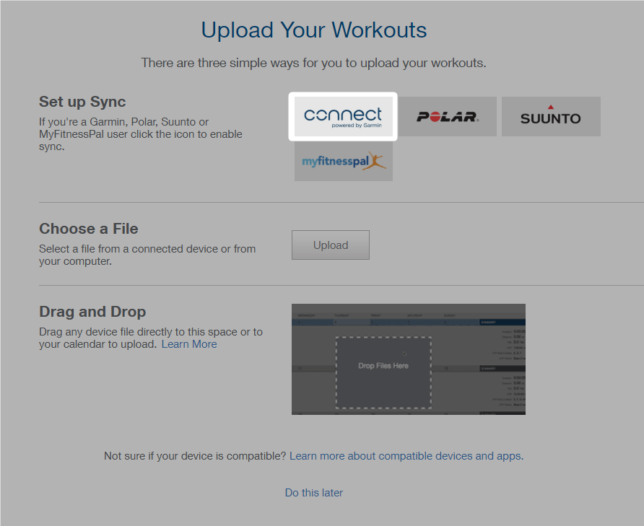
「Upload Your Workouts」というページが表示されます。
Training PeaksはGARMIN CONNECTやPOLAR、fitbit、suunto、myfitnesspalなど他のトレーニングのサービスと接続することによってトレーニングデータを同期することができて便利なので同期設定をしておきましょう。
例えばですが、①GARMINで走行ログを記録→②GARMIN CONNECTへアップロード→③Training Peaksへアップロード。といった事ができます。
ここではGARMIN CONNECTと接続する方法を書きます。
「Set up Sync」の「GARMIN CONNECT」のロゴをクリックします。
「Garmin Connect AutoSync」というページが表示されます。
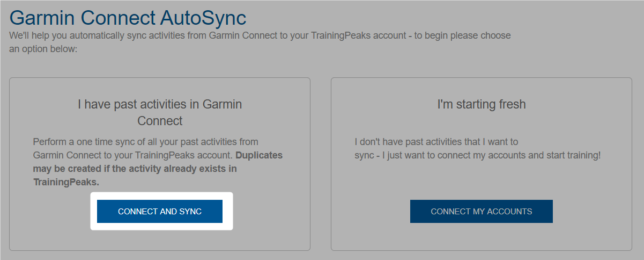
過去のデータを取り込むことができる「CONNECT AND SYNC」のほうをクリックします。
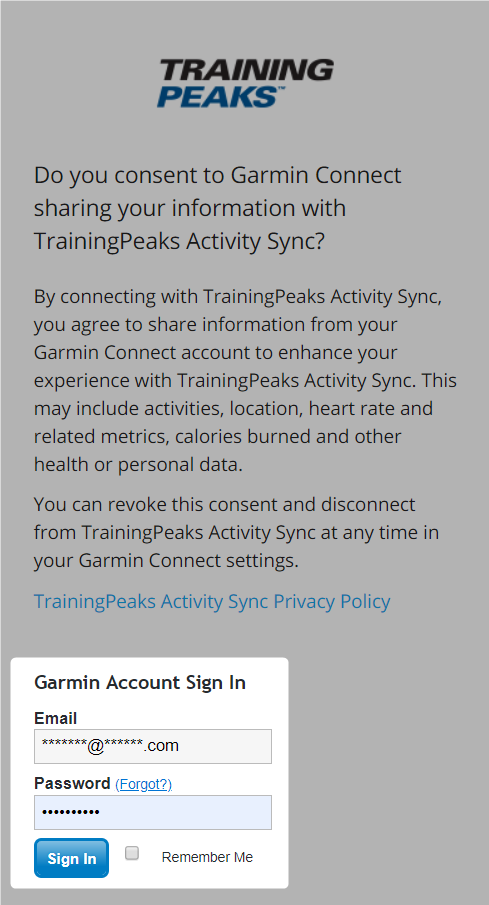
メールアドレスとパスワードを入力する画面が表示されますので「GARMIN CONNECT」で登録しているメールアドレスとパスワードを入力して「Sign In」をクリックします。
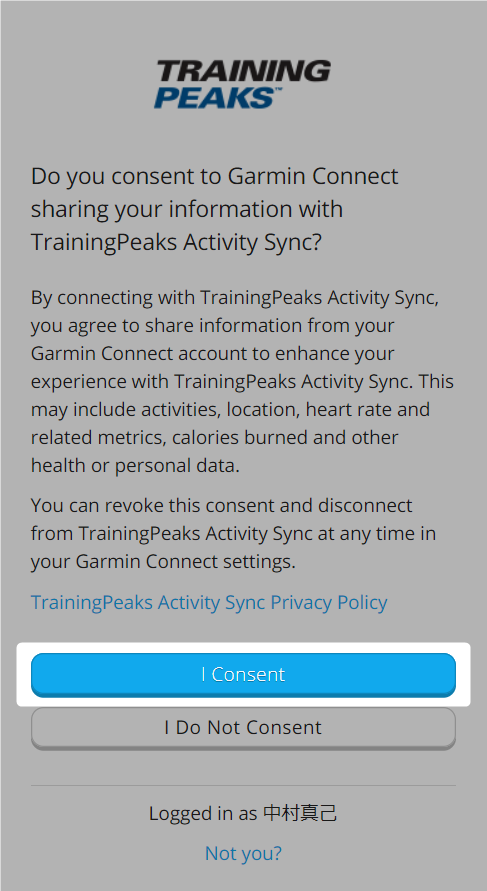
同意画面が表示されるので「I Consent」をクリックします。
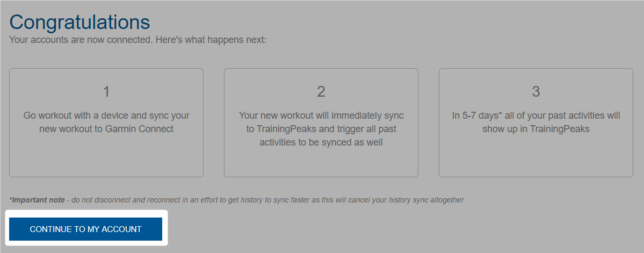
「Congratulations」というページが表示されたらGARMIN CONNECTと接続が完了しています。
これでGARMINで走行ログを記録後にGARMIN CONNECTへアップロードしたらTraining Peaksへも自動でアップロードされるようになります。また5~7日以内に過去のデータもすべてTraining Peaksへ同期されていきます。
ホーム画面の説明
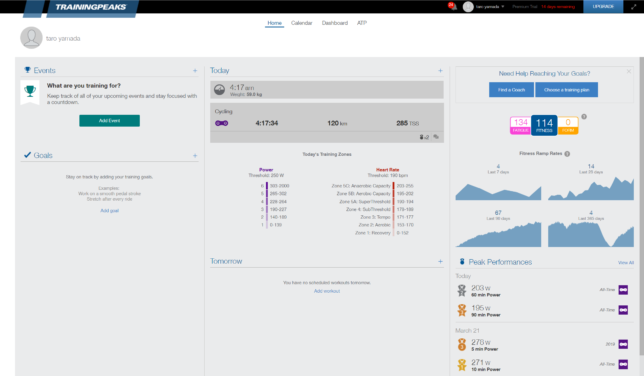
▲ホーム画面が表示されます。
Events
目標とするレースなどイベントを設定することができます。
イベントを設定するとイベントまでの日数が表示されます。
またATPという機能でトレーニング目標を作成できますがその目標と連動したグラフも表示されます。
Goals
自分の目標などゴールを設定できます。
といっても、日付と内容を文字で追加できるメモのような機能です。
Today
今日のトレーニングログが表示されます。
Tomorrow
明日のトレーニング予定が表示されます。
トレーニング予定は自分で設定しないと表示されません。
FATIGUE(画面右側)
短期間(直近1週間くらい?)の練習効果を数値化したものです。
疲労度(フレッシュさ)の指標にもなるみたいです。
数値が低いほうがフレッシュ。
FITNESS:
長期間に渡って練習を積み重ねてきた効果を数値化したもので、体力を示します。
週にFITNESSが3~7上昇するような練習計画を立てて実施すると安全かつ継続的に体力を向上させていくことができます。
FITNESSを急激に上げすぎるとオーバートレーニングのリスクが出てきます。(週+7以上の上昇が4週間以上連続した場合)FITNESSが低いうちは少しの練習量でも上がりやすいがFITNESSが高くなってくると練習量を増やさないと上がりにくくなってきます。
つまり同じ練習を繰り返していてもFITNESSはいずれ頭打ちします。
ホビーレーサーでは100までいければかなり立派。
ツールに出場するような選手はピークで180くらいまで上げ回復させつつシーズン入りの頃に150くらいまで持っていくそうです。
FORM
調子を表します。
FROMがプラスの場合は疲労が抜けた元気な状態
FORMがマイナスの場合は疲労が蓄積された状態
-20を下回ると「不調」の状態と言えます。回復させましょう。
逆にプラス20以上などは「練習不足」と言えます。練習しましょう。
レース当日にはプラス5前後になるように調整するのが望ましいそうです。
実際に自分はプラス5~10くらいが一番調子がいいですね。
Fitness Ramp Rates
FITNESSの推移のグラフが表示されます。
過去7日間、過去28日間、過去90日間、過去365日間のグラフが表示されます。
それぞれのグラフの数字はFITNESSがどれだけ増減したかを表します。
Peak Performances
今までのログからどれだけパワーを出せるか?をランキング形式で確認できます。『年』と『◯分間』の指標でフィルタができます。
例えば2019年の10分間の最大パワーは何ワットか?それは2019年の何月何日に出したの?ということが分かります。
さらにそれがランキング形式で確認できます。
自分は20分間の最大パワーや5分間の最大パワーがFTPに関係しやすいのでよく見ています。
スマホアプリをいれておこう
Training Peaksにはスマホのアプリがあってスマホで各種情報を見ることができます。
とりあえず入れておきましょう。
Androidの画面はこんな感じです。
iPhone用だと日本語になるみたいです。
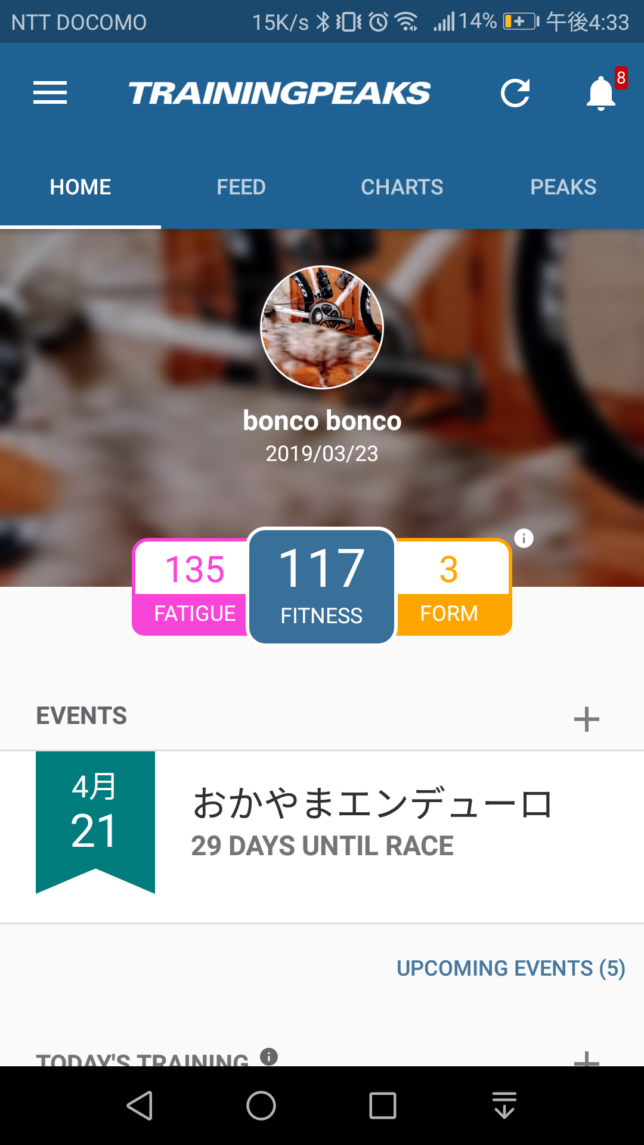
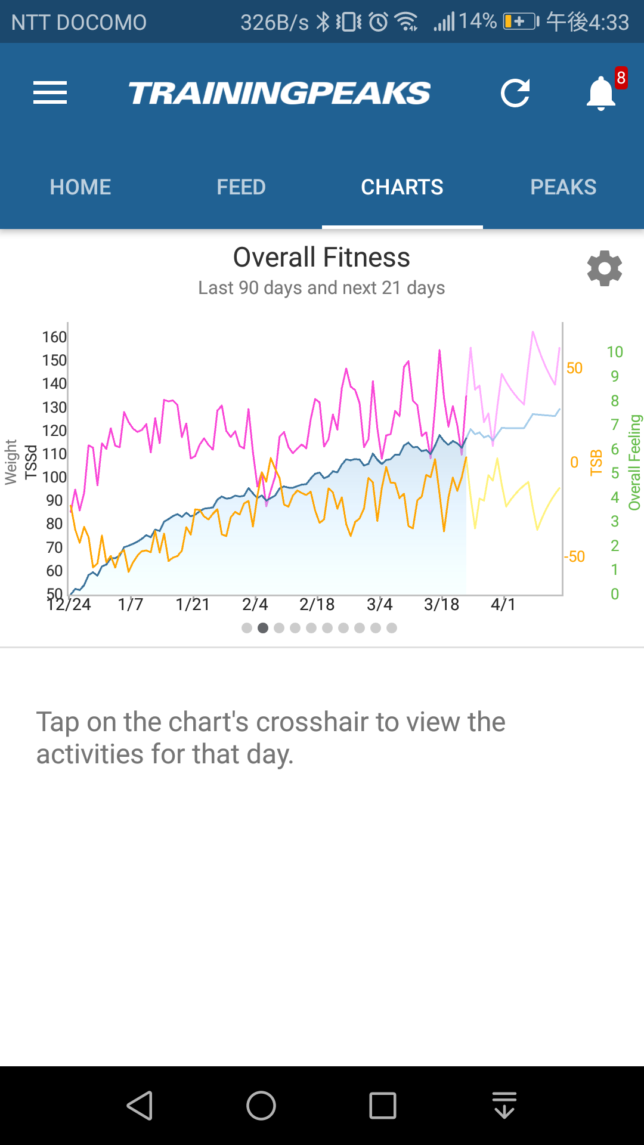
とりあえずFITNESSが100になるように目指そう
トレーニング初心者の方は100はまず無理だと思いますがトレーニング歴が2~3年目で割とレース志向の方ならFITNESS100を目指してみると良いと思います。
FITNESS100がホビーレーサーの壁と言われてます。
自分の周りの速い人達はFITNESS130とか160とかいってます。
まあFITNESSの数字が速さに直結する保証はないですが、自分も130くらいまで上げてみたらFTPも劇的に上がってバッキバキに速くなりましたね(自分比)。
FITNESS100にしようとすると一日平均100TSS必要になります。
TSSとは練習量を「強度」×「時間」でFTPを基準に算出した値です。
RPGでいうと「経験値」のようなものです。
FITNESSはTSSを稼ぐことで上がり、稼がないと下がっていきます。
約42日間の一日平均のTSSがFITNESSの数字になるようです。
FITNESS100にするには1日平均100TSS必要ですが毎日100TSSでもいいですし平日300TSS、週末400TSSといった感じでもOKです。
まとめ(でもない)
とりあえず登録の方法まで書きました。
まだまだ色々な機能があって一気に書くのは大変なので少しずつ追記していこうと思います。